맥북 프로 13인치(2017년 썬더볼트 포트 2개 모델)를 몇 년 동안 사용하다 보니, 배터리 상태가 ‘서비스 권장됨’으로 표시되기 시작했습니다. 처음에는 이를 무시하고 충전 케이블을 꽂아 사용했습니다. 그러던 중 추운 날씨에 배터리가 방전되면서 맥북이 아예 켜지지 않는 일이 발생했습니다.
인텔칩 맥북과 M 시리즈 맥북 간에는 큰 차이가 있어, 그 금액이면 신형 모델로 갈아타는게 더 나은 선택이라는 조언까지 들었습니다. 하지만 애착이 있던 맥북이라 다른 방법이 없을까 찾아보다 ‘셀프 교체’를 알게 됐습니다.
혹시 교체 중 문제가 생기더라도 감수하겠다는 각오로 시도했는데, 결과는 정말 성공적이었습니다. 셀프 교체로 배터리 교체 비용을 크게 절감할 수 있었고, 지금까지도 맥북 프로를 문제 없이 잘 사용하고 있습니다. 맥북 프로 배터리 셀프 교체 후기 방법을 알려드릴게요
맥북 프로 배터리 셀프 교체 후기
맥북 프로 배터리를 셀프로 교체하려면 반드시 알아야 하는 사항이 있습니다. 바로 맥북 정품 배터리는 시중에서 구할 수 없다는 것인데요. 정품베터리 대신에 호환 배터리를 구매해야 합니다.
맥북 호환 배터리 구매 방법
맥북 호환 배터리를 구매하려면 먼저 사용 중인 맥북의 모델명을 정확히 확인해야 하는데요. 모델명은 맥북 하판을 살펴보면 쉽게 찾을 수 있습니다. 하판에 적힌 모델명을 기준으로 구글에서 검색하면 해당 모델에 맞는 배터리를 찾을 수 있습니다.
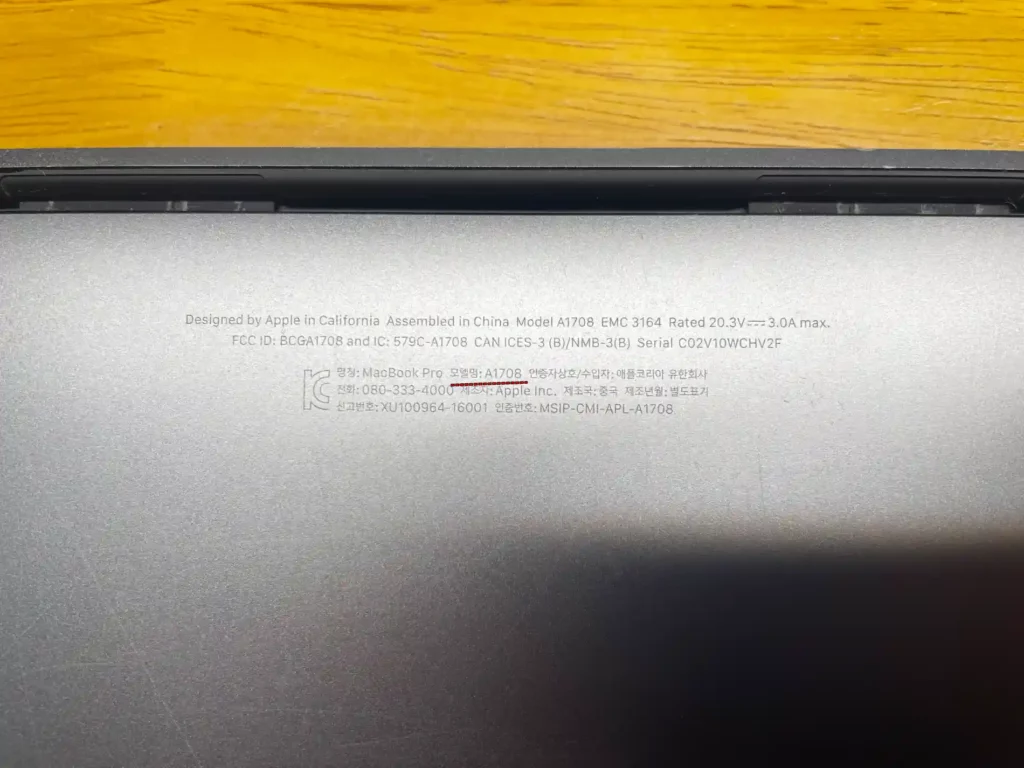
사용하고 있던 맥북 프로의 모델명은 A1708이네요. 이것을 구글에 검색하면 호환배터리가 나옵니다. 저는 알리익스프레스에서 리뷰가 많은 제품을 선택해 구매했습니다.
솔직히 호환 배터리 구매할때 배터리 이슈가 걱정되긴 했습니다. 그래서 배터리 검증 방법 등도 찾아봤지만 딱히 방법이 없는 거 같아 최대한 긍정적인 리뷰가 많은 배터리를 골랐습니다.
맥북 프로 배터리 셀프 교체 방법
알리익스프레스에서 주문한 맥북 호환 배터리가 도착했다면, 배터리 교체를 위해 분해를 해줘야 합니다. 간단은 하지만, 처음에는 낯설고 어려울 수 있으니 순서를 잘 지키는 것이 중요합니다.
맥북 프로 해체 과정은 다음과 같습니다.
- 맥북 하판 나사 풀기
- 맥북 하판 열기
- 보호필름과 연결 전선 분리주기
- 맥북 배터리 탈착하기
- 맥북 새배터리 부착하기
- 조립하기
제대로 배터리 교체가 됐는지 확인하려면 맥북 전원을 켜고 배터리 사이클을 확인하면 됩니다. 새 배터리라면 사이클 수가 0에 가깝게 표시될 것입니다.
맥북 하판 나사 풀기

먼저 맥북 프로를 뒤집고, 하판의 나사를 모두 풀어줍니다. 이때 배터리 구매 시 동봉된 드라이버를 이용하면 됩니다. 맥북 프로 하판 나사는 총 6개가 있습니다.
이때 주의할점은 맥북 프로 하판 나사 길이에 차이가 있다는 거예요. 그래서 나사를 풀 때 각 나사의 위치를 기억하거나 따로 정리해 보관하는 것이 중요합니다.
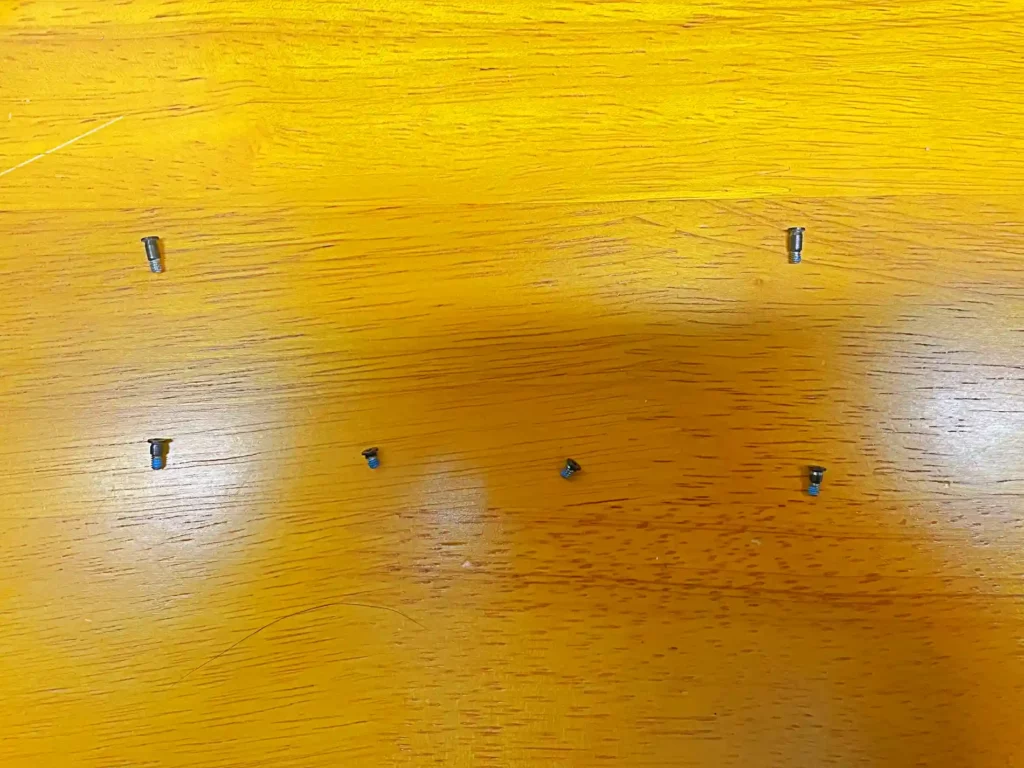
분리할때는 나사를 푼 위치대로 배치해두는 것이 제일 좋습니다. 각 나사 길이를 비교해보면 모서리 부분의 나사 길이는 길고, 가운데 부분은 짧은것을 알 수 있습니다.
위 모양대로 배치해서 헷깔리지 않도록 만들어주세요.
맥북 프로 하판 열기
맥북 프로의 하판은 단순히 나사를 풀었다고 해서 바로 열리지 않습니다. 이는 맥북 구조때문인데요. 두 가지 잠금 장치를 추가로 풀어줘야 합니다.

트랙패드 방향에 있는 고정 고리를 먼저 풀어줘야 합니다. 문제는 손잡이가 없기때문에 어려운데요. 이때 다이소에서 파는 ‘유리에 붙이는 고리’같은 흡착 도구를 이용하면 보다 편하게 하판 고정 고리를 풀 수 있습니다.
고정 고리를 풀면 ‘뻑’하는 소리처럼 뭔가 빠지는 소리가 날거예요. 이렇게 만들었다면 이제 하판을 분리할 수 있습니다.
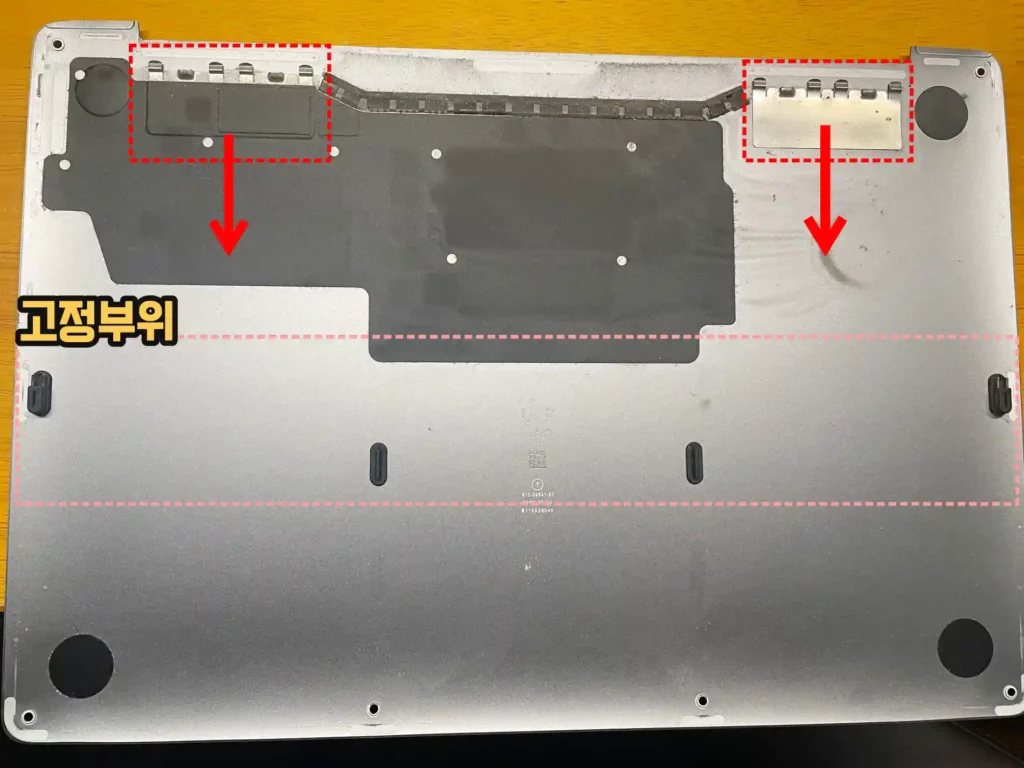
고정 고리를 풀었다면 맥북 하판 중간 부분이 들려 있다는 느낌이 있을거예요. 이제 트랙패드 방향쪽으로 밀면 하판이 분리 됩니다.
하판을 분리했다면, 맥북의 여러 장치들을 한눈에 볼 수 있습니다. 이제 배터리 분리를 위해 차례대로 진행해볼게요.
보호필름과 연결전선 풀기
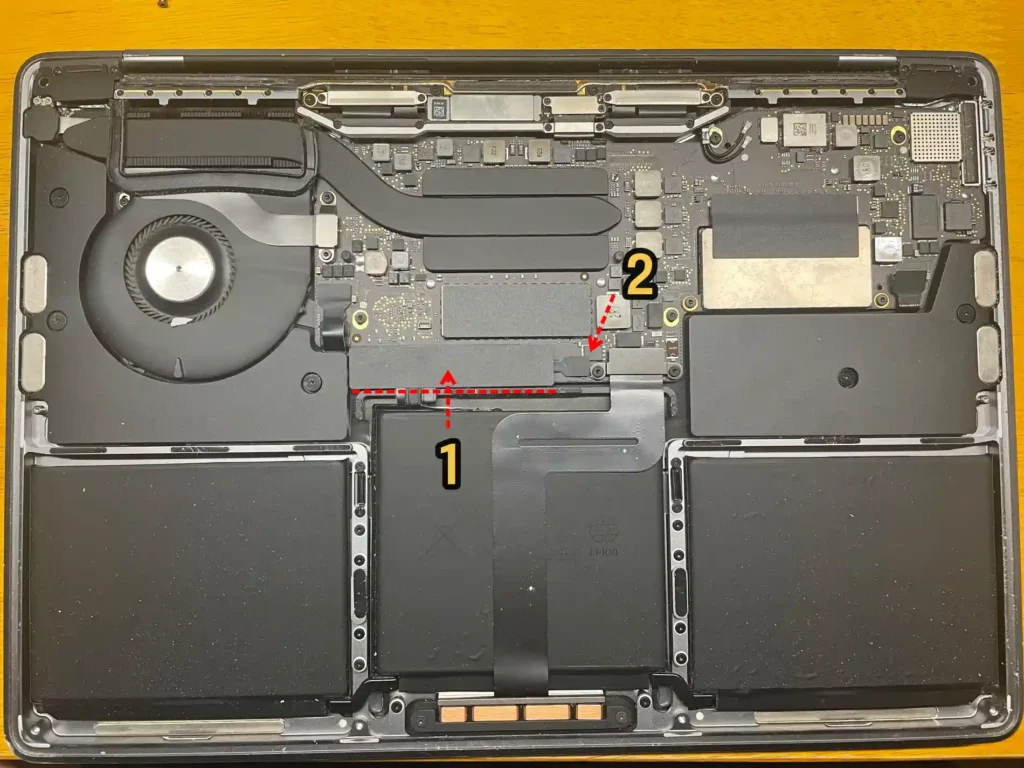
먼저 전선 보호막 역할을 하고 있는 1번의 필름을 떼내어 줍니다. 다시 붙여야 하니 잘 보관해주세요. 다음 2번부분을 분리해줍니다. 2번 부분은 전선인데, 전선 코드를 뽑듯 왼쪽으로 뽑아줍니다.

위 사진은 플라스틱 보호 필름을 떼내고, 빨간 부분의 전선을 빼낸 모습입니다. 이제는 노란색 둥근 나사 부분을 풀어줍니다. 이 부분은 전원과 연결되는 부분이라 고장나지 않게 나사를 풀고 위로 올려줍니다.

둥근 나사를 풀고 배터리 전원과 연결을 끊었다면, 이제 마지막으로 배터리를 덮고 있는 부분을 떼주면 되는데요.
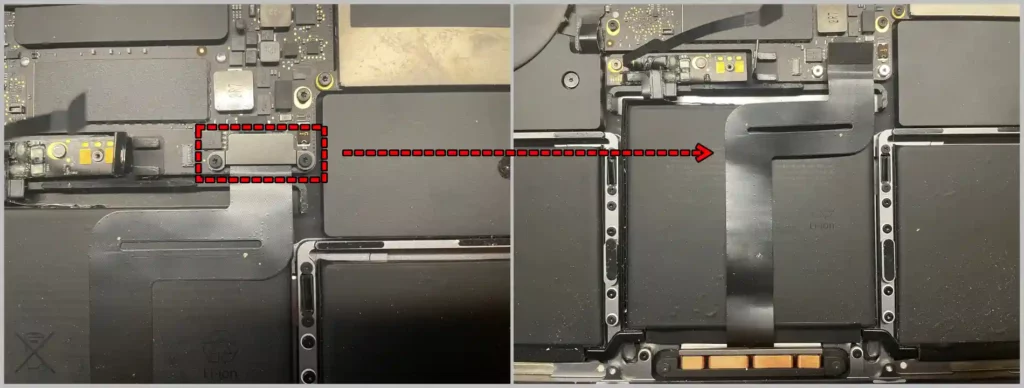
해당 부분의 나사를 풀어주고 나면, 배터리 위의 플라스틱 필름 처럼 보이는 것을 떼내어줍니다. 이것을 위로 들어주면 배터리 탈착 할 준비가 완료 됐습니다.
맥북 배터리 탈착하기

이제 맥북 배터리를 분리할 준비가 됐습니다. 이 배터리는 강력한 양면테이프로 고정되어 있는데요. 그래서 배터리를 떼내려면 플라스틱 카드나 납작한 도구를 이용해 하판과 배터리 사이를 천천히 떼어내야 합니다.
처음에는 양면테이프와 배터리 사이로 도구를 넣어야 하는데, 그러기 위해서는 배터리 모서리 부분부터 공략하는게 좋습니다. 아래쪽 면을 밀어내듯 작업하면 배터리가 조금씩 떨어지는 것을 느낄 수 있을거예요.

배터리를 제거한 모습입니다. 검은 부분이 양면 접착제인데요. 새 배터리를 교체하기 위해 액정 클리너 등을 이용해 완전히 제거해주세요. 여기까지 완료했다면 맥북 프로 배터리 셀프 교체 90%는 끝이 났습니다.
맥북 새 배터리 부착하기

새 맥북 배터리에도 마찬가지로 양면테이프가 있습니다. 양면 테이프를 각 자리에 맞게 붙여주면 되는데요. 배터리 붙일때 주의할 점은 배터리 자리를 기준으로 하지말고, 배터리가 덮는 위쪽 반도체 부분과 정확히 맞추는 것입니다. 배터리 위치가 조금 어긋나면 배터리를 다시 떼냈다가 붙여야 할 수 있기 때문입니다.
배터리를 잘 부착했다면 역순으로 진행하면 됩니다.
맥북 프로 배터리 셀프 교체 완료
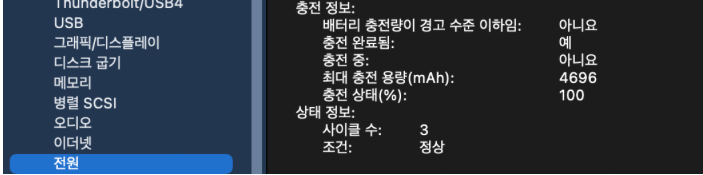
맥북 프로 배터리 셀프 교체가 잘 됐는지 확인 방법은 간단합니다. 전원을 켜보고, 배터리 사이클을 확인해 보면 됩니다. 처음 확인했을때 배터리 사이클은 2회였고, 충전을 했더니 사이클 수가 3회로 올라갔네요. 처음으로 진행했던 교체였지만, 성공적으로 끝냈다는 사실에 안도감이 느껴졌습니다.
맥북 배터리 셀프 교체를 하면서 느낀점은 셀프 교체는 분명 배터리 교체 비용을 절감할 수 있는 방법이지만, 배터리를 준비하고 탈부착하는 과정에서 세심한 주의와 차분히 해야한다는 것입니다.